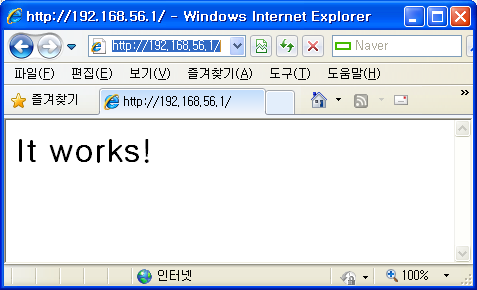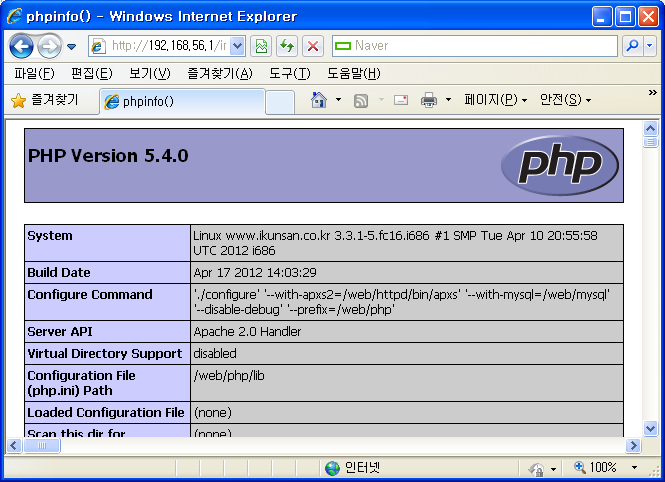| RedHat Linux >> Server Administration for Redhat Linux
|
| [목차] |
|
제5장 Apache Web 서버
15. 페도라 16에서 APM을 소스로 설치하기 아래 설치작업은 Fedora 16에서 웹서버 패키지 그룹으로 설치 후 작업한 내용입니다. Fedora 16은 설치시 웹서버, 소프트웨어 개발을 같이 선택할 수 없다. 웹서버로 설치시 개발 관련 툴 들을 설치하면 좋을 것 같다. # yum install gcc gcc-c++ ncurses-devel libtool libxml2-devel 원격 콘솔에서 작업시 한글 깨짐을 방지하기 위해 아래와 같이 하자. # export LANG=ko_KR.eucKR 1. APM 삭제하기 삭제하기에 앞서 실행 스크립트를 백업하자. 나중에 런래벨에 수정해서 사용할 것이다. # cd /etc/init.d # cp httpd httpd_b # cp mysql mysql_b // 없다면 통과 이미 설치된 아파치, PHP, MySQL을 삭제한다. # yum erase php httpd mysql 2. MySQL 설치하기 가. 다운받기 해당 사이트(http://www.mysql.com)에서 다운 받으세요 나. 소스 컴파일 소스 파일의 압축을 풀고, 컴파일할 적당한 임의의 디렉토리로 가져온다. 그리고 다음처럼 압축을 풀면, mysql-5.1.62 디렉토리가 만들어지고, 소스가 풀릴 것이다. # cd /home/master/apm # tar xvfz mysql-5.1.62.tar.gz # cd mysql-5.1.62/ # ./configure --prefix=/web/mysql --with-charset=utf8 prefix는 설치될 디렉토리를 설정한다. 기본문자 설정을 utf8로 하였다. checking for termcap functions library... configure: error: No curses/termcap library found 오류가 나타나면, 아래와 같이 라이브러리를 설치한다. # yum install libtermcap-devel 또는 # yum install ncurses-devel libtermcap-devel를 설치하면, ncurses-devel 가 설치된다. 같은 명령으로 보면 될 것 같다. # ./configure --prefix=/web/mysql --with-charset=utf8 # make ../depcomp: line 571: exec: g++: not found 오류가 나타나면, 아래 와같이 설치한다. 개발관련 패키지들이 빠진 것 같다. # yum install gcc-c++ configure부터 다시 실행한다. # ./configure --prefix=/web/mysql --with-charset=utf8 # make # make install 다. 환경설정 및 마무리 이전 MySQL의 환경설정 파일을 지운다. MySQL DB 설치시 문제가 발생할 수 있다. # rm /etc/my.cnf ▶ 데이터베이스 설치 이제 데이터베이스를 설치한다. 반드시 다음과 같이 한다. # /web/mysql/bin/mysql_install_db ▶ MySQL 데몬 실행하기 데몬을 실행하기위해 mysql 계정이 있어야 한다. # cat /etc/passwd | grep mysql mysql:x:27:27:MySQL Server:/var/lib/mysql:/bin/bash 아무것도 나타나지 않는다면 아래와 같이 계정을 추가한다. # useradd mysql 아래와 같이 디렉토리 권한변경을 해준다. # chown -R mysql /web/mysql/var 이제 실행할 준비가 됐으니 데몬을 실행하면 OK !!! # /web/mysql/bin/mysqld_safe & # ps ax | grep mysqld 프로세서가 살아있다면 몇 개가 나타난다. ▶ MySQL root 암호 변경하기 # /web/mysql/bin/mysqladmin -u root password '1234' 위와 같이하면 암호가 1234로 바뀐다. 3. Apache 설치하기 가. 다운받기 해당 사이트(http://www.apache.org)에서 다운 받으세요 나. 소스 컴파일 # tar xvfz httpd-2.2.22.tar.gz # cd httpd-2.2.22 # ./configure --prefix=/web/httpd --enable-shared=max --enable-module=all # make # make install 다. 환경설정 및 마무리 ▶ 아파치 데몬 실행하기 데몬을 종료할 때 아래와 같이 한다. # /web/httpd/bin/apachectl stop 데몬을 시작할 때 아래와 같이 한다. # /web/httpd/bin/apachectl start ▶ 아파치 데몬 실행확인 # ps ax | grep httpd 2781 ? Ss 0:00 /web/httpd/bin/httpd -k start 2782 ? S 0:00 /web/httpd/bin/httpd -k start 2783 ? S 0:00 /web/httpd/bin/httpd -k start 2784 ? S 0:00 /web/httpd/bin/httpd -k start 2785 ? S 0:00 /web/httpd/bin/httpd -k start 2786 ? S 0:00 /web/httpd/bin/httpd -k start 2788 pts/1 S+ 0:00 grep --color=auto httpd [root@www httpd-2.2.22] 웹브라우저를 통해 확인한다.
4. PHP 설치하기 가. 다운받기 해당 사이트(http://www.php.net)에서 다운 받으세요 나. 소스 컴파일 # tar xvfz php-5.4.0.tar.gz # cd php-5.4.0 # ./configure —prefix=/web/php --with-apxs2=/web/httpd/bin/apxs --with-mysql=/web/mysql --disable-debug # make # make install 다. 환경설정 및 마무리 PHP 환경설정 파일을 복사한다. # cp php.ini-production /web/php/lib/php.ini # cd /web/php/lib # vi php.ini ... short_open_tag = Off <- On으로 수정한다. ... 아파치 웹서버에 PHP모듈 추가하기 위해 아래와 같이 설정을 추가한다. # cd /web/httpd/conf/extra # vi httpd-php5.conf <IfModule !mod_php5.c> LoadModule php5_module modules/libphp5.so </IfModule> <IfModule mod_mime.c> AddType application/x-httpd-php .php .php3 .phtml AddType application/x-httpd-php-source .phps </IfModule> # cd /web/httpd/conf # vi httpd.conf .... 마지막줄에 아래와 같이 추가한다. # PHP include conf/extra/httpd-php5.conf PHP 설치확인을 위해 아래 파일을 홈페이지 홈디렉토리에 만든다. info.php라는 파일로 다음을 작성하자. # cd /web/httpd/htdocs # vi info.php <? phpinfo(); ?> 아파치 데몬을 재시작한다. # /web/httpd/bin/apachectl stop # /web/httpd/bin/apachectl start 웹부라우저를 띄우고 http://localhost/info.php를 주소에 입력한다.
|
| [목차] |